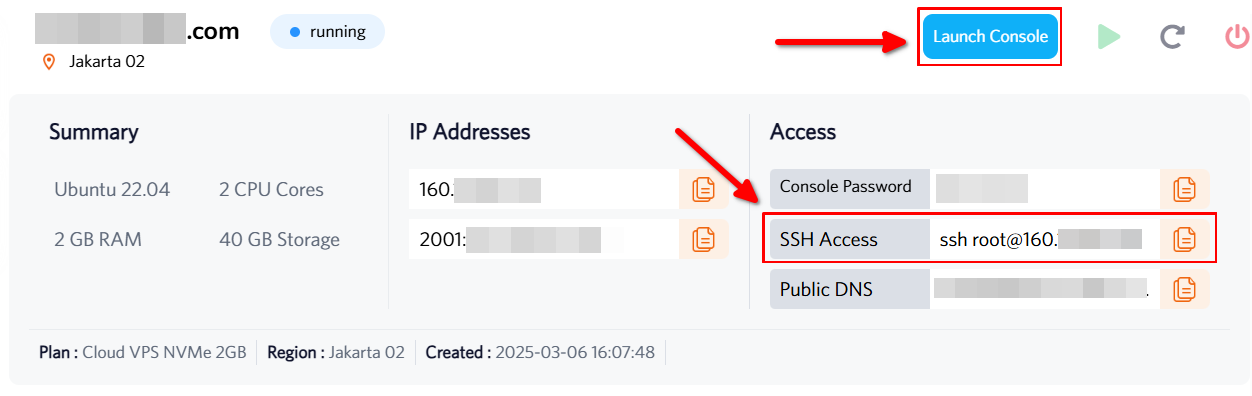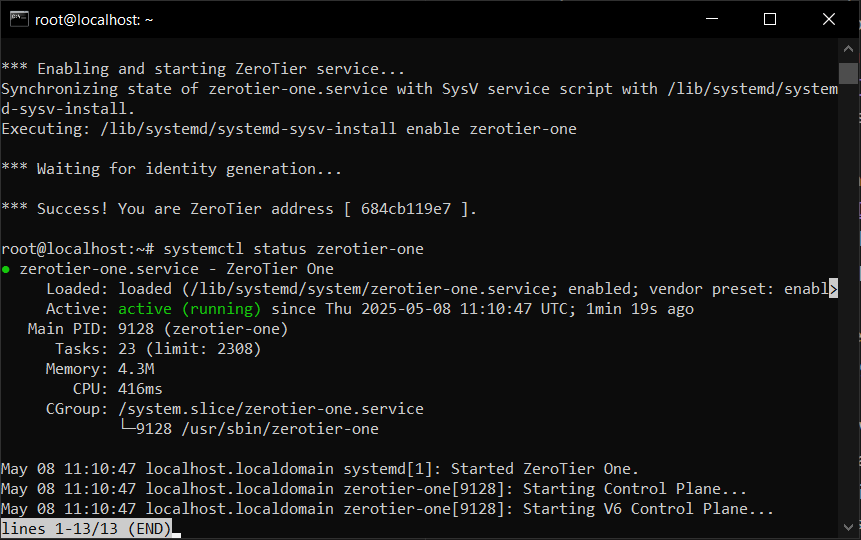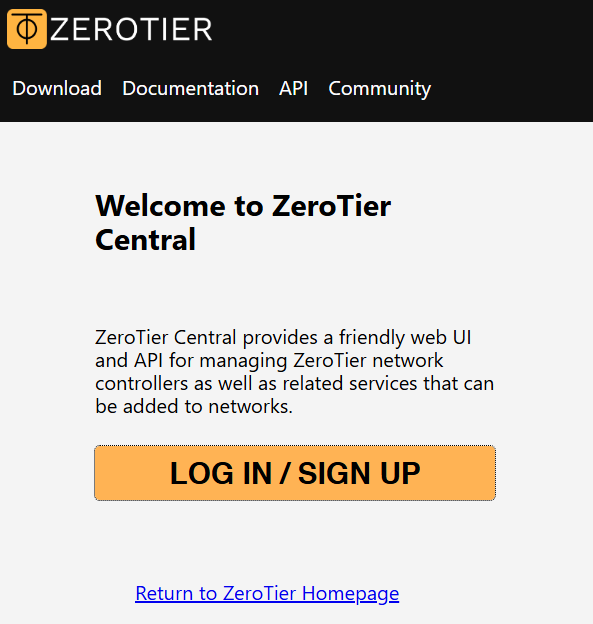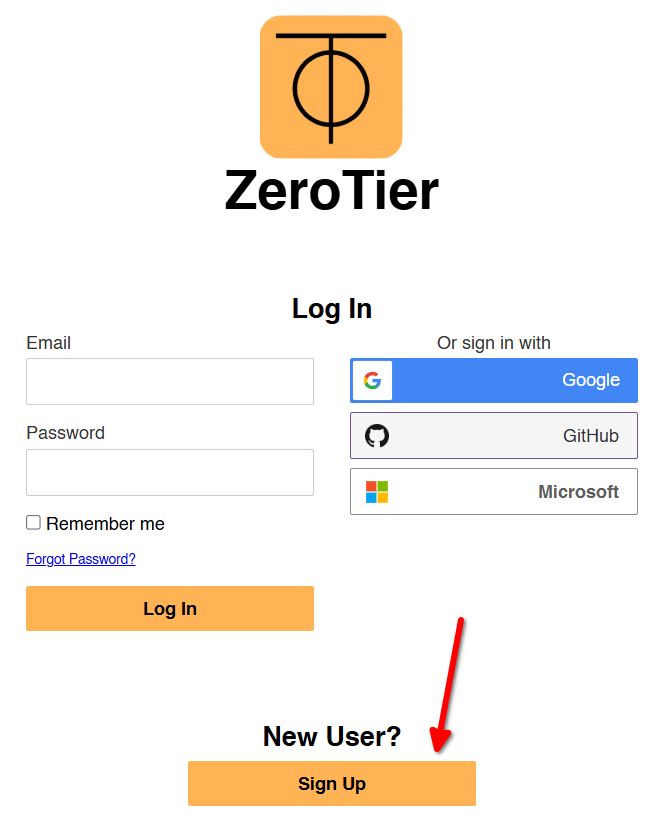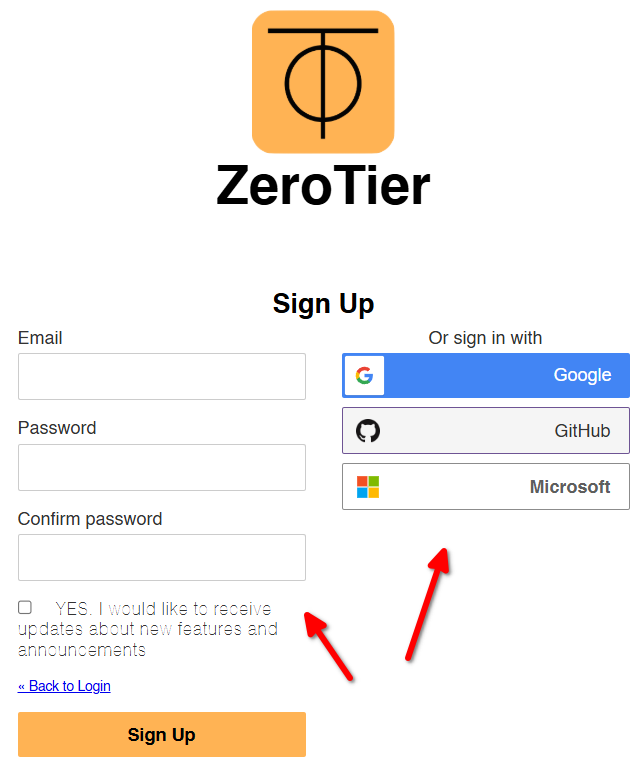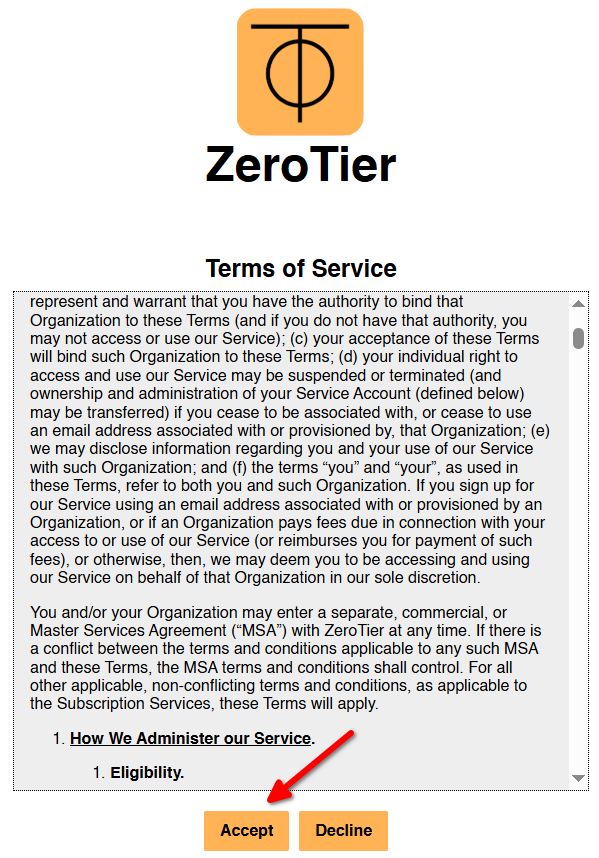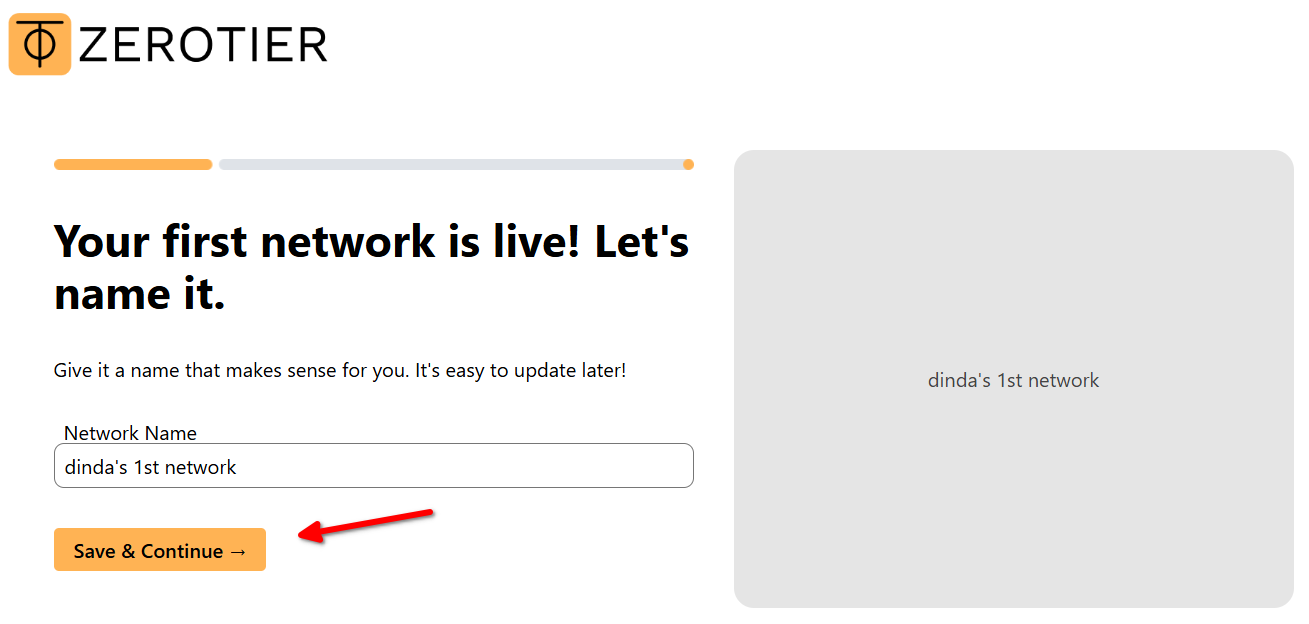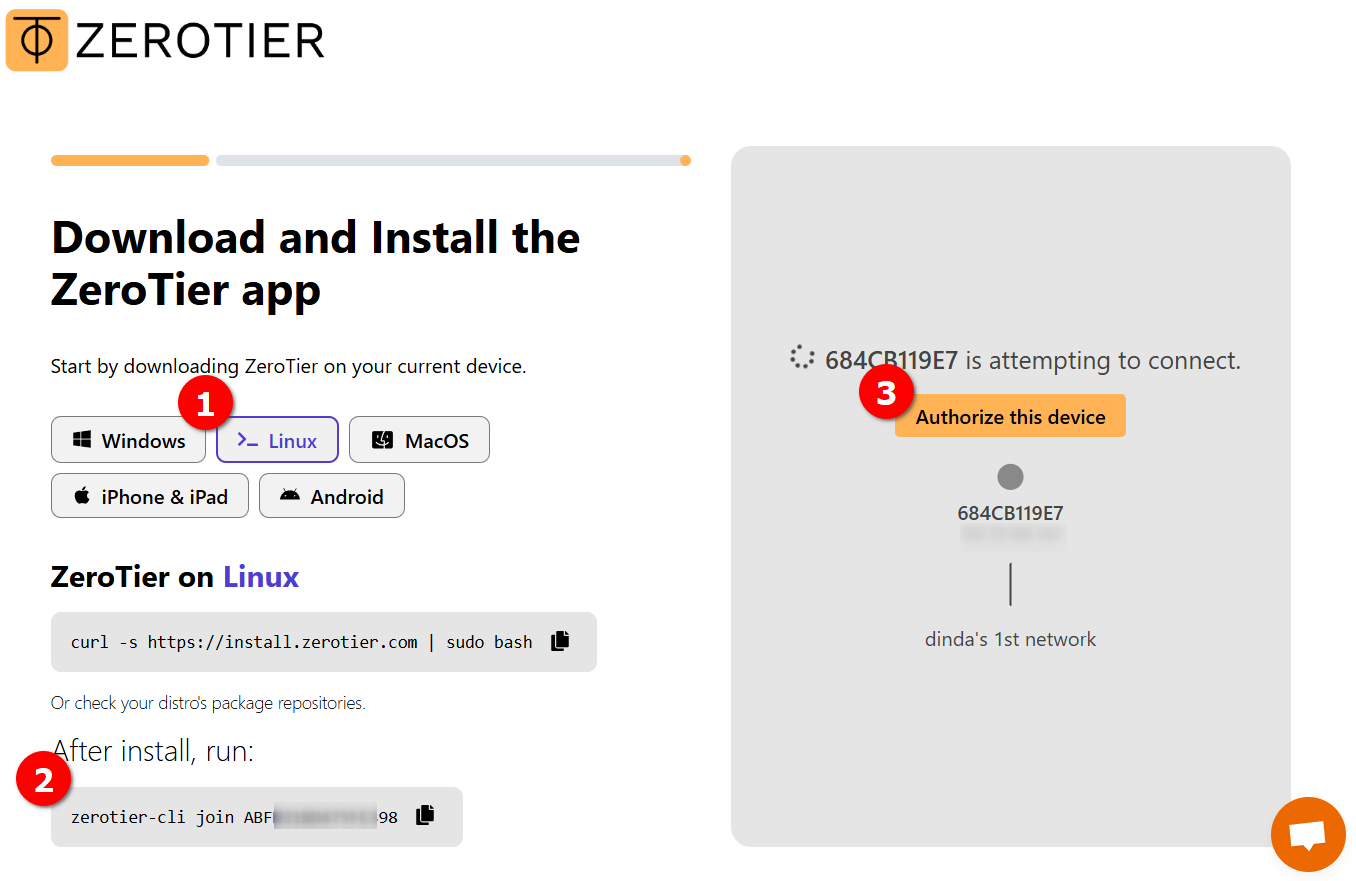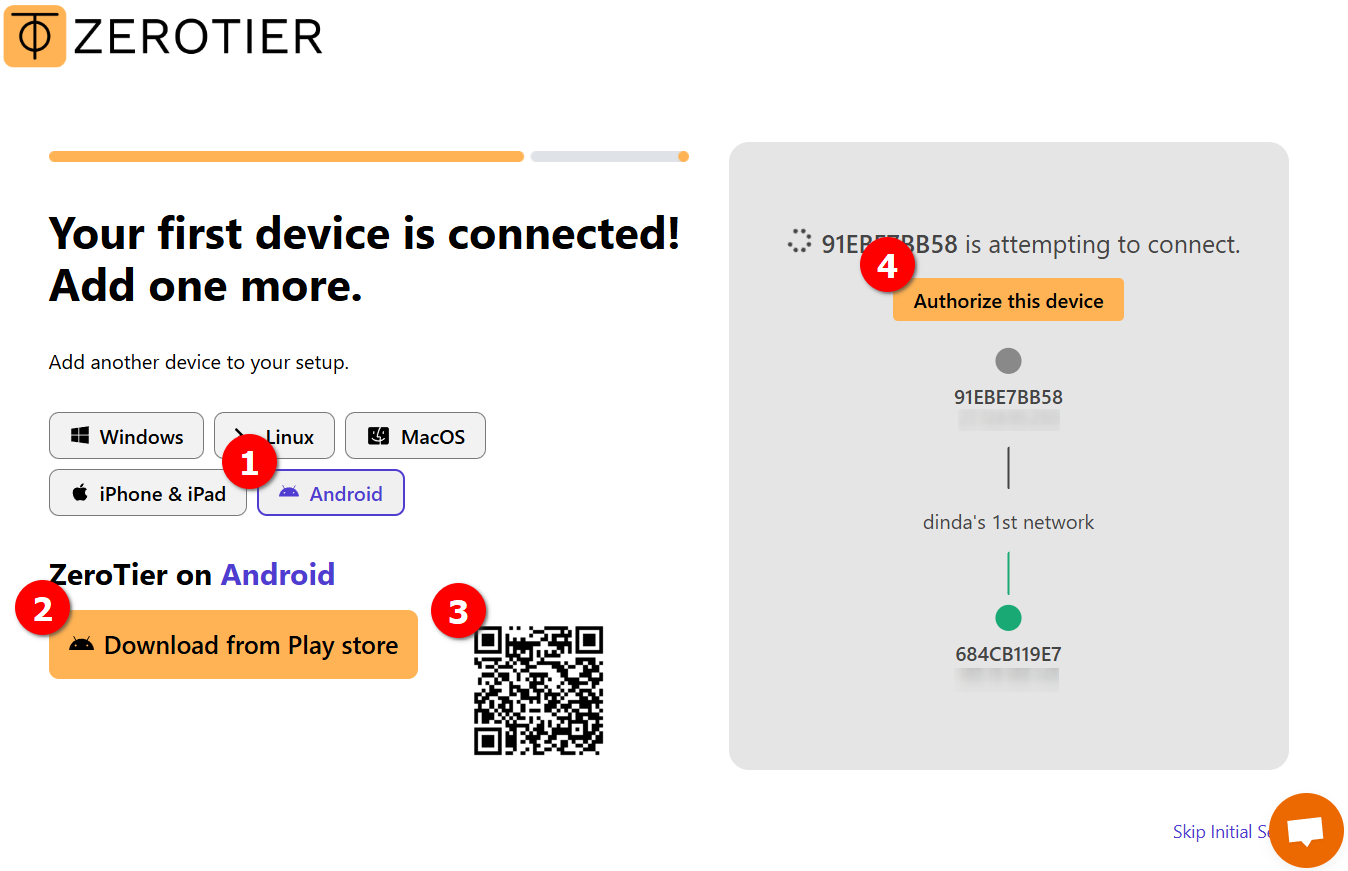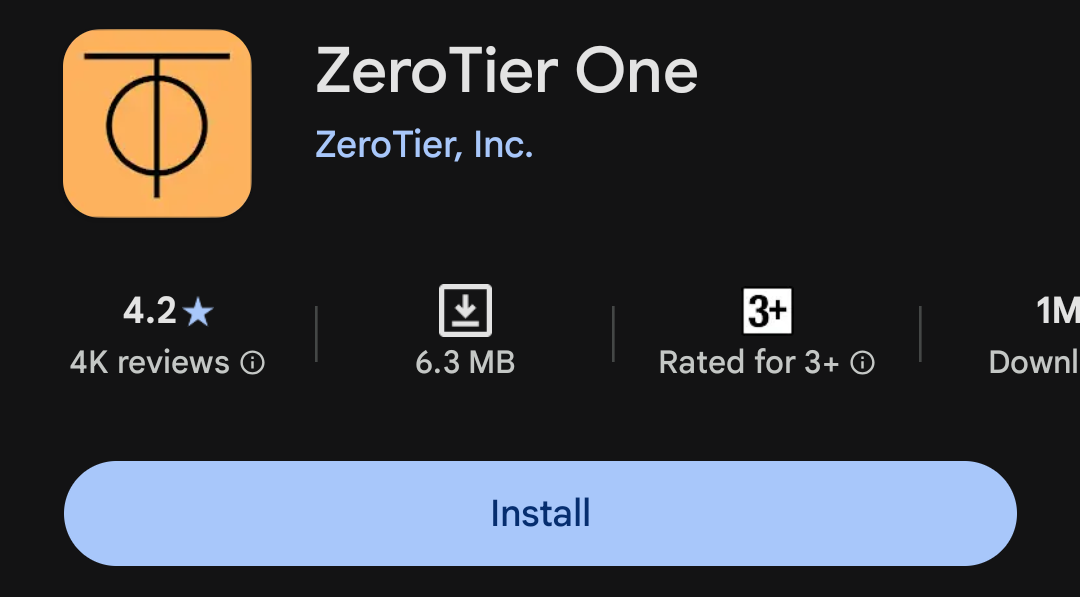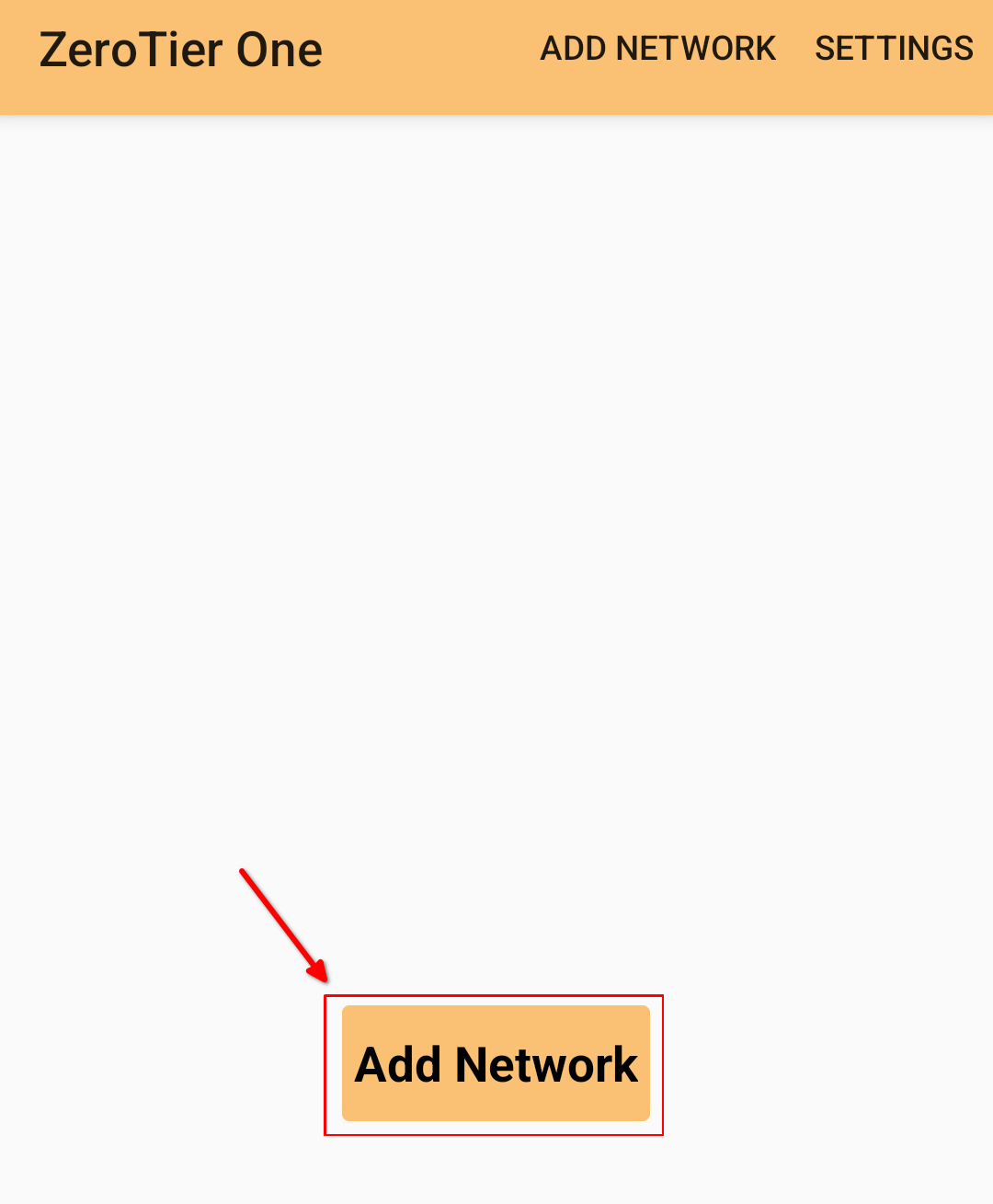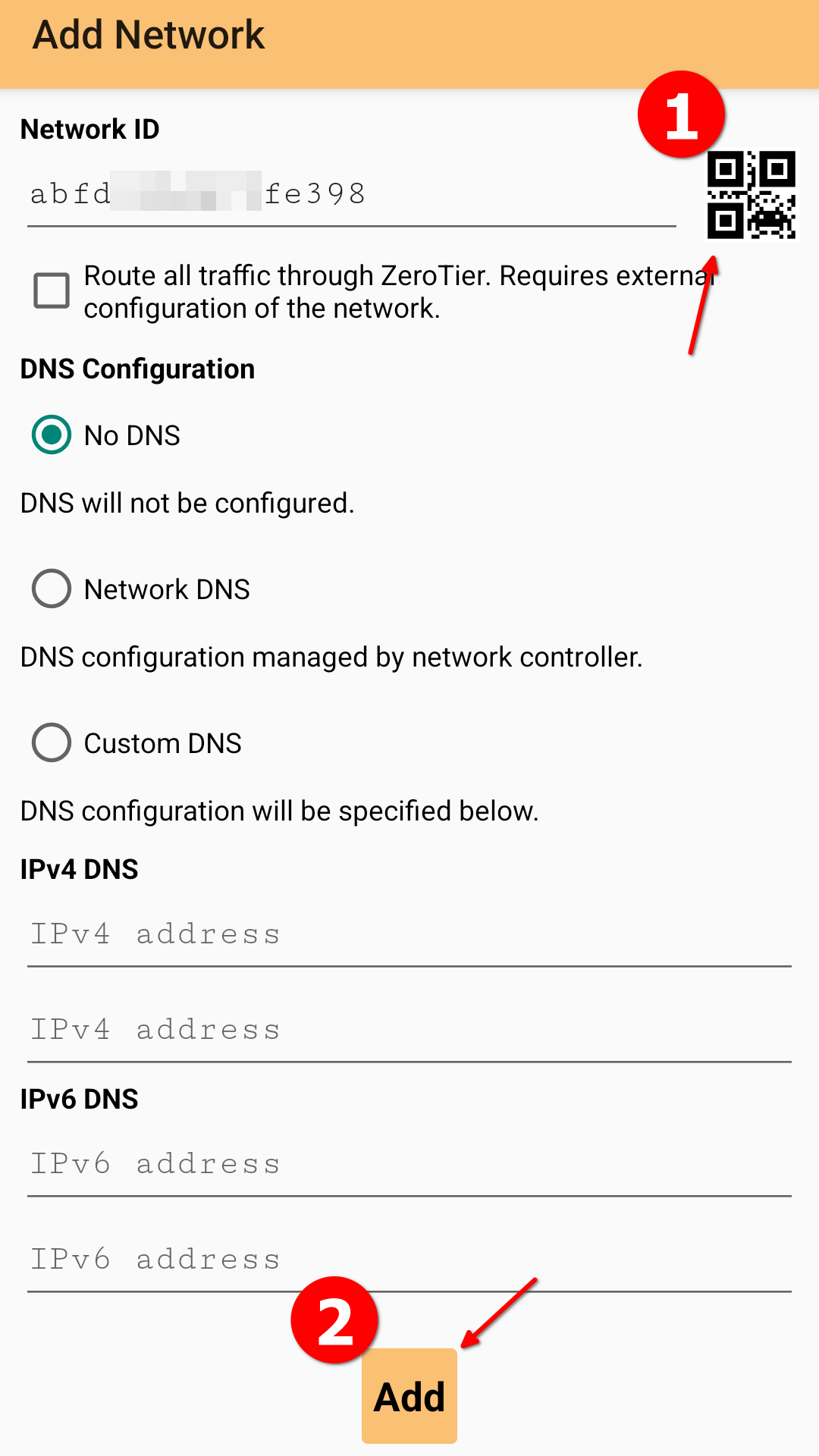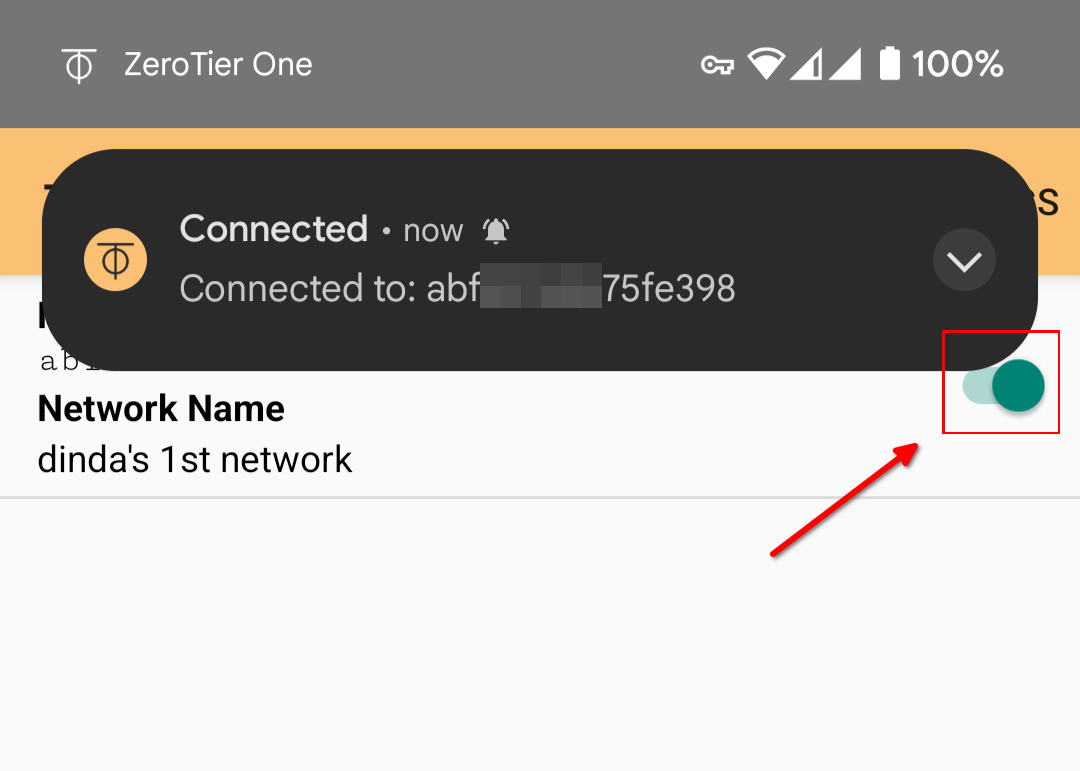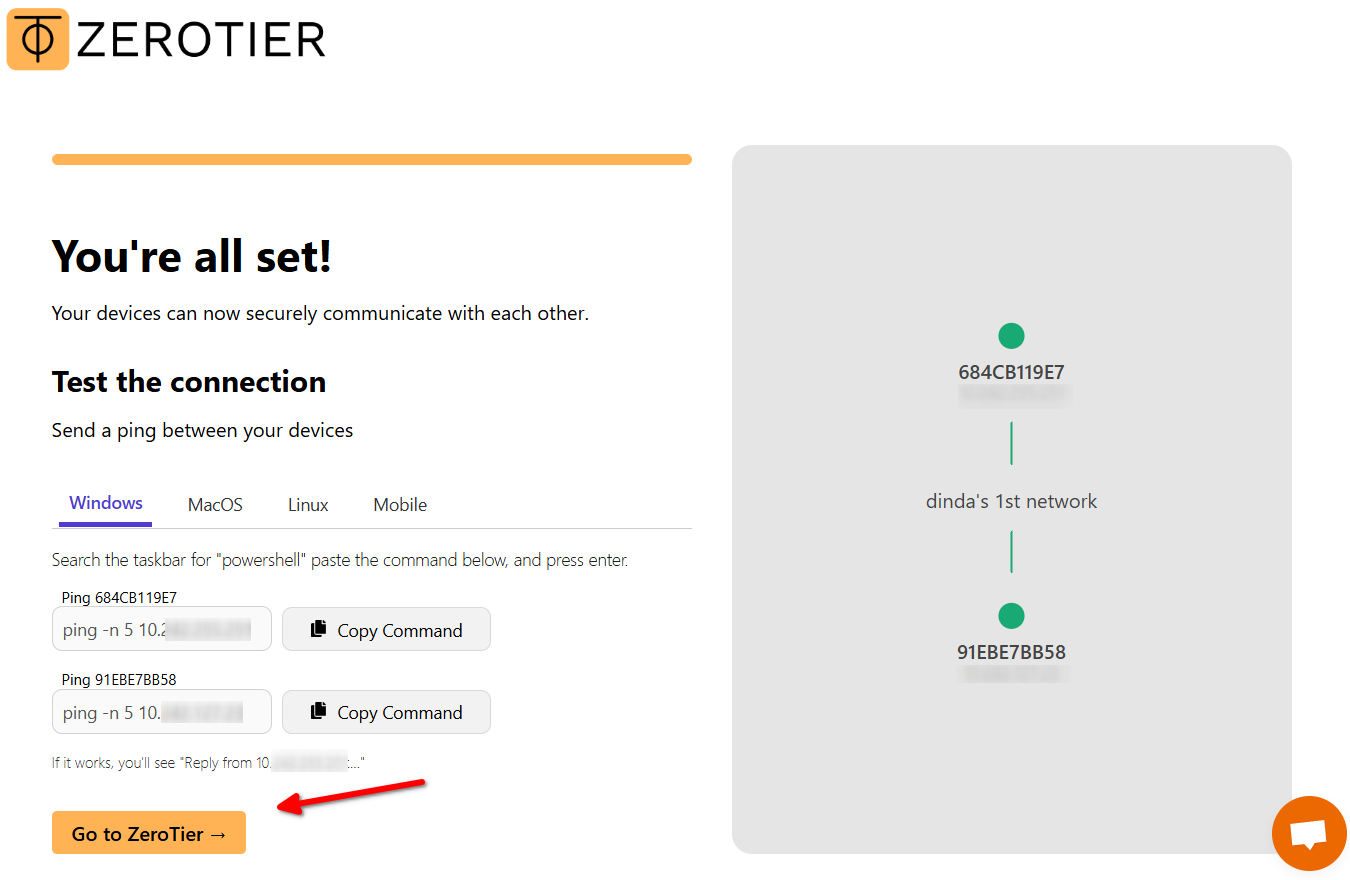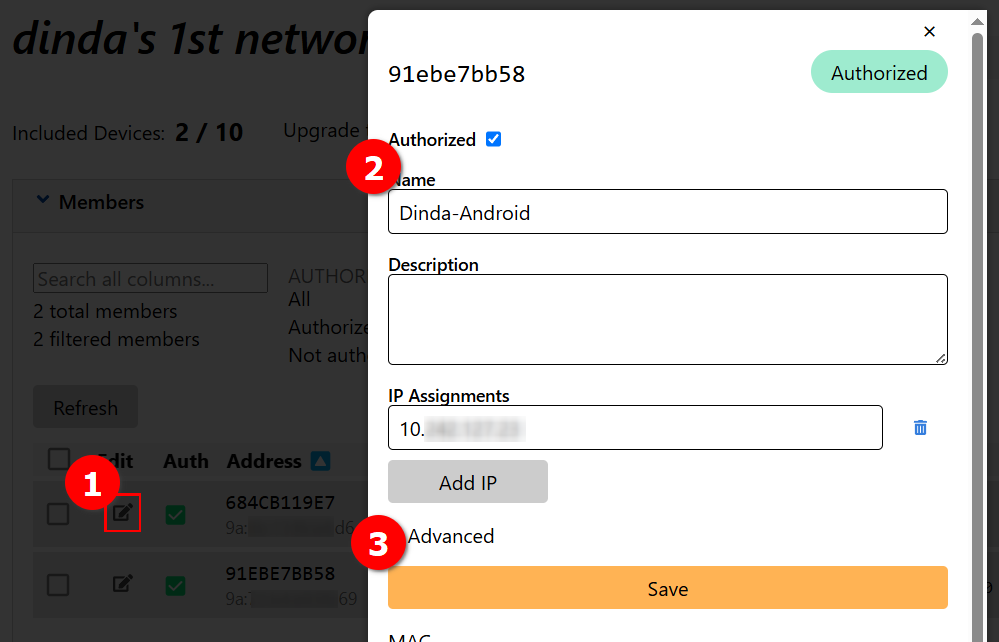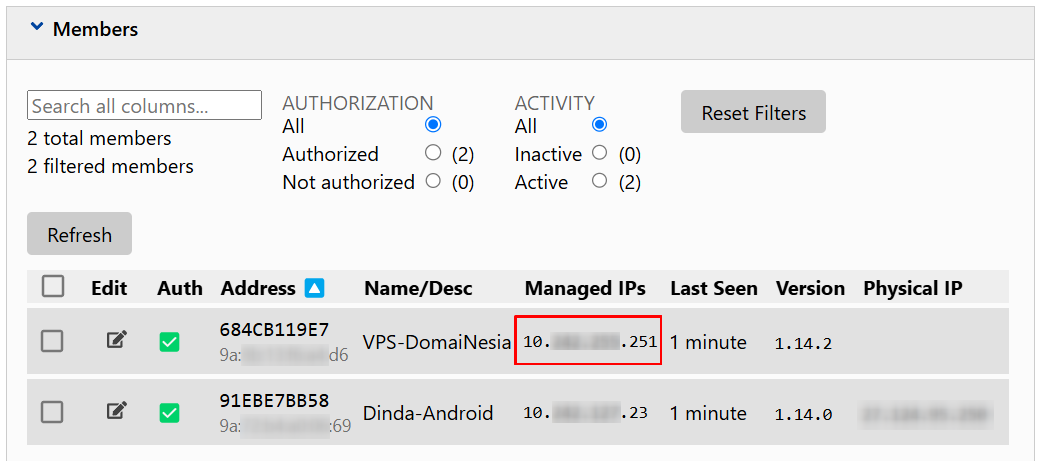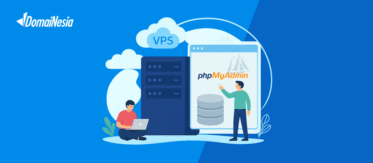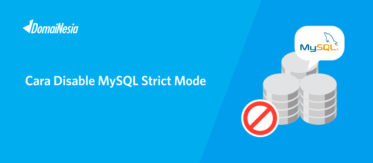
Cara Install ZeroTier Untuk Amankan IP Address di VPS Ubuntu

Hai DomaiNesians! Mengamankan IP Address di VPS Linux menjadi kebutuhan penting di era digital saat ini, terutama untuk menjaga privasi dan keamanan data. VPS (Virtual Private Server) sering digunakan untuk menjalankan aplikasi, hosting website, atau menyimpan data sensitif. Namun, tanpa perlindungan yang memadai, IP Address VPS bisa menjadi sasaran serangan siber seperti DDoS, penyadapan, atau penyalahgunaan akses. Untungnya, ZeroTier hadir sebagai solusi inovatif untuk mengatasi masalah ini. Dengan ZeroTier, kita bisa membuat jaringan pribadi yang aman, mengenkripsi koneksi, dan menyembunyikan IP Address dari ancaman eksternal. Mari kita telusuri langkah-langkah menginstal ZeroTier di VPS Ubuntu untuk menjaga keamanan jaringan.
Mengenal Singkat ZeroTier
Mengamankan IP Address di VPS Linux berarti melindungi alamat IP yang digunakan server dari akses tidak sah, serangan siber, atau pelacakan. Dengan IP Address yang aman, data yang dikirim dan diterima melalui VPS akan terlindungi, dan risiko kebocoran informasi dapat diminimalkan. ZeroTier adalah solusi modern untuk menciptakan jaringan pribadi virtual yang aman di VPS Linux. ZeroTier memungkinkan perangkat di berbagai lokasi terhubung seolah-olah berada dalam satu jaringan lokal, meskipun secara fisik terpisah oleh jarak geografis.
ZeroTier beroperasi sebagai platform jaringan global yang menghubungkan perangkat melalui teknologi peer-to-peer. Berbeda dengan VPN tradisional yang mengarahkan lalu lintas data melalui server pusat, ZeroTier memungkinkan koneksi langsung antar perangkat, sehingga latensi lebih rendah dan efisiensi lebih tinggi. Selain itu, ZeroTier menggunakan enkripsi end-to-end untuk memastikan keamanan data. Dibandingkan dengan VPN tradisional, ZeroTier lebih mudah dikonfigurasi, tidak memerlukan infrastruktur server yang rumit, dan mendukung jaringan yang lebih fleksibel.
Berikut adalah komponen utama ZeroTier:
- Client: Aplikasi atau perangkat lunak yang diinstal pada perangkat untuk bergabung ke jaringan ZeroTier.
- Controller: Pusat pengelolaan jaringan yang mengatur perangkat mana yang boleh bergabung dan bagaimana mereka berkomunikasi.
- Root Servers: Server global yang membantu perangkat menemukan satu sama lain dalam jaringan ZeroTier.
Mengapa Butuh Mengamankan IP Address di VPS Linux?
Nah, DomaiNesians! Menginstal ZeroTier di VPS sangat bermanfaat dalam berbagai skenario. Berikut adalah beberapa situasi di mana ZeroTier menjadi solusi ideal:
- Mengelola server jarak jauh: ZeroTier memungkinkan akses aman ke VPS tanpa harus membuka port publik yang rentan.
- Menghubungkan tim yang tersebar: Tim di lokasi berbeda dapat mengakses aplikasi atau data di VPS melalui jaringan pribadi.
- Melindungi aplikasi web: ZeroTier menyembunyikan IP Address publik VPS, mengurangi risiko serangan siber.
- Mengamankan transfer data: Data yang dikirim antar perangkat dalam jaringan ZeroTier dienkripsi, cocok untuk informasi sensitif.
Meski ZeroTier menawarkan banyak keunggulan, ada beberapa keterbatasan yang perlu diperhatikan. Berikut adalah batasan utama ZeroTier:
- Kapasitas perangkat terbatas: Akun gratis hanya mendukung hingga 10 perangkat per jaringan.
- Ketergantungan pada internet: ZeroTier memerlukan koneksi internet yang stabil untuk berfungsi.
- Kompleksitas awal: Pengguna baru mungkin perlu waktu untuk memahami pengaturan jaringan.
ZeroTier di Linux menyediakan solusi efektif untuk skenario-skenario di atas dengan menciptakan jaringan pribadi yang aman, mengenkripsi koneksi, dan menyembunyikan IP Address publik VPS dari ancaman eksternal.
Mengakses Cloud VPS Linux Dengan SSH
Sebelum memulai instalasi ZeroTier, pastikan kita sudah memiliki akses ke Cloud VPS. Mengakses VPS dengan aman adalah langkah awal untuk mengatur jaringan pribadi yang terlindungi.
Dalam panduan ini, kita menggunakan Cloud VPS dengan sistem operasi Ubuntu 22.04. Perlu diingat, antarmuka atau perintah mungkin sedikit berbeda jika menggunakan versi Ubuntu lain atau distribusi Linux lainnya. Jika belum memiliki VPS, segera kunjungi Paket Hosting DomaiNesia atau Cloud VPS Termurah dan Mudah di DomaiNesia untuk memilih layanan yang sesuai kebutuhan.
Untuk mengakses Cloud VPS, gunakan terminal SSH atau Console MyDomaiNesia. Jika lupa dengan IP Address VPS, kita bisa memeriksanya di Dashboard VPS MyDomaiNesia. Setelah mendapatkan IP Address, sambungkan ke VPS melalui SSH menggunakan perintah di terminal atau akses langsung melalui console.
Menginstall ZeroTier di Cloud VPS
Setelah berhasil mengakses Cloud VPS, langkah pertama adalah memperbarui sistem untuk memastikan semua paket perangkat lunak dalam kondisi terbaru. Jalankan perintah berikut:
|
1 |
sudo apt update && apt upgrade -y |
Setelah sistem diperbarui, kita bisa mulai menginstal ZeroTier pada distribusi Ubuntu. Untuk memulai, jalankan perintah berikut untuk mengunduh dan menginstal ZeroTier secara otomatis:
|
1 |
curl -s https://install.zerotier.com | sudo bash |
Perintah di atas akan mengunduh skrip instalasi dari situs resmi ZeroTier dan menjalankannya untuk menginstal perangkat lunak. Proses ini biasanya berjalan cepat, tergantung pada kecepatan koneksi internet VPS.
Setelah instalasi selesai, pastikan ZeroTier berjalan di latar belakang dengan memeriksa status layanannya. Gunakan perintah berikut:
|
1 |
systemctl status zerotier-one |
Perintah ini akan menampilkan informasi tentang status layanan ZeroTier. Jika status menunjukkan “active (running)”, berarti ZeroTier telah berhasil diinstal dan berjalan. Namun, jika status menunjukkan “inactive”, aktifkan layanan dengan menjalankan perintah:
|
1 |
systemctl start zerotier-one |
Membuat Private Network di ZeroTier Central
Setelah ZeroTier terinstal di VPS, langkah berikutnya adalah mendaftarkan akun di ZeroTier Central untuk membuat jaringan pribadi. ZeroTier Central adalah platform berbasis web yang memungkinkan pengelolaan jaringan, termasuk menambahkan perangkat, mengatur izin, dan memantau koneksi. Membuat akun di ZeroTier Central memungkinkan kita mengontrol perangkat yang bergabung ke jaringan dan memastikan komunikasi aman antar perangkat.
Dalam panduan ini, kita menggunakan akun ZeroTier dengan lisensi gratis, yang mendukung hingga 10 perangkat per jaringan. Untuk memulai, kunjungi situs resmi ZeroTier Central di https://my.zerotier.com/. Pada halaman utama, klik tombol “LOG IN / SIGN UP” untuk memulai proses pendaftaran.
Pada halaman berikutnya, klik tombol “SIGN UP” untuk masuk ke formulir pendaftaran. ZeroTier menyediakan dua opsi pendaftaran: menggunakan alamat email atau menautkan akun media sosial seperti Google atau GitHub. Pilih opsi yang paling nyaman, lalu ikuti langkah-langkah untuk menyelesaikan pendaftaran.
Setelah mengisi informasi yang diperlukan, seperti alamat email dan kata sandi, akun akan berhasil dibuat. Pastikan untuk memverifikasi email jika diminta, agar akun dapat digunakan sepenuhnya.
Pengaturan dan Penggunaan Dasar ZeroTier
Setelah berhasil mendaftarkan akun, akan muncul jendela “Terms of Service” yang berisi kebijakan layanan ZeroTier. Bacalah dengan cermat, lalu klik tombol “Accept” di bagian bawah jendela untuk melanjutkan.
Setelah menyetujui kebijakan, kita akan diarahkan ke halaman pengaturan awal. Di sini, beri nama pada jaringan pribadi yang baru dibuat. Nama ini membantu mengidentifikasi jaringan di ZeroTier Central. Setelah memberi nama, klik tombol “Save & Continue” untuk menyimpan pengaturan.
Langkah selanjutnya adalah menambahkan VPS ke jaringan pribadi ZeroTier. Pada halaman ZeroTier Central, temukan kolom “After Install, run:” yang berisi perintah untuk bergabung ke jaringan. Salin perintah tersebut, yang berbentuk seperti:
|
1 |
zerotier-cli join [ID Private Network] |
Kembali ke terminal VPS dan jalankan perintah tersebut. Ganti “[ID Private Network]” dengan ID jaringan yang diberikan oleh ZeroTier Central. Jika perintah berhasil, akan muncul pesan “200 join OK”, menandakan VPS telah bergabung ke jaringan.
Kembali ke ZeroTier Central, lalu klik tombol “Authorize this device” untuk mengizinkan VPS bergabung ke jaringan. Setelah itu, ZeroTier Central akan meminta penambahan perangkat lain ke jaringan. Dalam panduan ini, perangkat Android akan digunakan sebagai contoh perangkat kedua.
Untuk menambahkan perangkat Android, buka Google Play Store dan cari aplikasi “ZeroTier One” yang dikembangkan oleh ZeroTier, Inc. Setelah menemukannya, klik tombol “Install” untuk mengunduh dan menginstal aplikasi.
Setelah aplikasi terinstal, buka ZeroTier One di perangkat Android dan klik tombol “Add Network” untuk menambahkan jaringan pribadi. Pada layar berikutnya, klik ikon barcode di pojok kanan atas.
Arahkan kamera perangkat Android ke barcode yang ditampilkan di ZeroTier Central. Setelah barcode terdeteksi, kode jaringan akan otomatis terisi di aplikasi. Klik tombol “Add” di bagian bawah layar untuk melanjutkan.
Aktifkan sakelar pada baris nama jaringan di aplikasi ZeroTier One. Jika muncul notifikasi tentang izin akses VPN, izinkan akses tersebut, karena ZeroTier menggunakan antarmuka VPN di Android untuk menyambung ke jaringan. Setelah sakelar diaktifkan, kembali ke ZeroTier Central dan klik tombol “Authorize this device” untuk mengizinkan perangkat Android bergabung.
Setelah perangkat Android berhasil tersambung, ZeroTier Central akan menampilkan halaman konfirmasi yang menunjukkan bahwa jaringan telah berhasil dibuat. Untuk menguji koneksi, jalankan perintah “ping” antara perangkat di jaringan. Jika koneksi berhasil, klik tombol “Go to ZeroTier” untuk masuk ke dashboard ZeroTier Central.
Pada dashboard ZeroTier Central, kita bisa mengelola jaringan dengan lebih mudah. Untuk memudahkan identifikasi, tambahkan nama pada setiap perangkat yang terdaftar. Klik ikon pensil pada tabel perangkat, isi kolom “Name” dengan nama yang diinginkan, lalu klik tombol “Save”. Untuk menutup jendela, klik tombol silang di atas tombol “Authorized”.
Kolom “Managed IPs” di dashboard menunjukkan alamat IP privat yang digunakan untuk komunikasi antar perangkat dalam jaringan ZeroTier. IP ini memungkinkan perangkat saling terhubung tanpa memerlukan IP Address publik, sehingga meningkatkan keamanan.
IP Address Jadi Aman
Nah! Kita telah berhasil menginstal ZeroTier di VPS Ubuntu dan mengatur jaringan pribadi yang aman. Mulai dari memperbarui sistem, menginstal ZeroTier, hingga menghubungkan perangkat seperti VPS dan Android ke jaringan, semua langkah telah dijelaskan secara rinci. Dengan ZeroTier, IP Address VPS kini terlindungi dari ancaman siber, dan komunikasi antar perangkat menjadi lebih aman berkat enkripsi end-to-end. Jaringan pribadi ini juga memungkinkan akses jarak jauh yang efisien tanpa perlu membuka port publik yang rentan.
Selamat kepada DomaiNesians yang telah menyelesaikan panduan ini! Dengan ZeroTier, keamanan VPS dan fleksibilitas jaringan kini ada di tangan. Terus eksplorasi fitur ZeroTier untuk kebutuhan yang lebih kompleks, dan jangan lupa menjaga sistem tetap diperbarui. Sampai jumpa di artikel dan panduan DomaiNesia berikutnya!